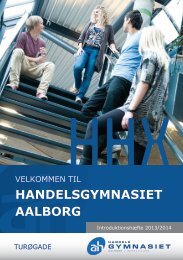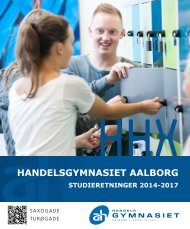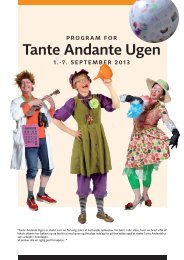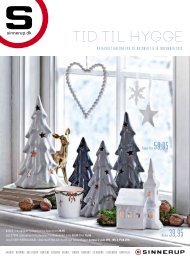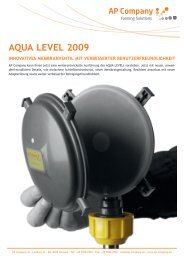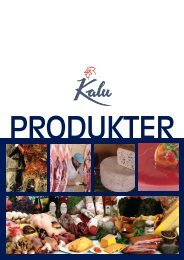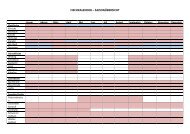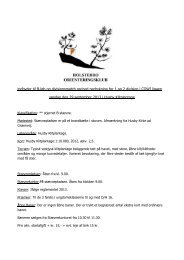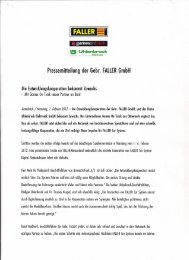You also want an ePaper? Increase the reach of your titles
YUMPU automatically turns print PDFs into web optimized ePapers that Google loves.
<strong>37”</strong> <strong>LCD</strong> <strong>TV</strong><br />
DFT-3719HD<br />
1
Viktiga säkerhetsföreskrifter<br />
Innan du använder vår <strong>TV</strong> är det viktigt att du läser igenom dessa instruktioner noggrant<br />
och förvarar manualen väl för framtida bruk.<br />
Följ alla instruktioner och hörsamma alla varningar, skyltar och information som finns<br />
beskriva i manualerna eller på enheten.<br />
Användarmanualen använder följande symboler för att undvika att skador<br />
uppstår och för att säkerställa en så säker användning som möjligt:<br />
på produkten.<br />
Exempel:<br />
VARNING-----Okunnighet och felaktig användning kan orsaka skada<br />
FÖRSIKTIGT-----Okunnighet eller felaktig användning kan orsaka<br />
Förbjudet<br />
skada på användaren.<br />
Varning (OBS!) symbol (indikerar “Elektrisk stöt” ).<br />
VARNING<br />
Plavera aldrig <strong>TV</strong>:n på en instabil yta, eller instabilt ställ eller bord.<br />
Skulle <strong>TV</strong>:n falla ner kan detta orsaka allvarlig personskada,<br />
dödsfall och stor skada på <strong>TV</strong>:apparaten.<br />
Se till så att apparaten inte utsätts för fukt och vätska:<br />
- Utsätt inte apparaten för regn eller fukt<br />
- Om vatten kommer in i apparaten måste du slå av den;<br />
Dra ur sladden och kontakta din återförsäljare.<br />
Fortsätter du att använda apparaten kan detta leda till elektriska stötar.<br />
Använd inte produkten om den uppträder onormalt:<br />
Om rökbildning uppstår eller <strong>TV</strong>:n lunktar konstigt: Dra då ur<br />
sladden. Kontakta återförsäljaren för reparation. Försök aldrig att<br />
reparera produkten själv.<br />
Överbelasta aldrig eluttag eller förlängningssladdar.<br />
Låt aldrig något vila eller rulla över elkabeln och placera aldrig <strong>TV</strong>:n<br />
på platser där det är lätt att komma åt och snubbla på sladden.<br />
1
Viktiga säkerhetsföreskrifter<br />
Använd inte <strong>TV</strong>:n om den tappats i marken eller tagit skada:<br />
Om produkten tappas eller tar skada kan de interna delarna vara defekta. Dra<br />
då direkt ur sladden och kontakta din återförsäljare för eventuella<br />
reparationer. Fortsätter du att använda produkten kan detta leda till eldsvåda eller<br />
allvarliga elektriska stötar.<br />
Rör aldrig vid apparaten eller anslutningskablarna då det åskar ute.<br />
Håll i kontakten då du drar ur elkabeln, inte i sladden.<br />
Om du drar ur kabeln genom att dra i sladden kan detta leda till insidan av<br />
sladden tar skada, vilket i sin tur kan leda till eldsvådor eller elektriska stötar.<br />
Vidrör aldrig anslutningarna om dina händer är våta:<br />
Detta för att undvika elektriska stötar<br />
1. Läs instruktionerna. Behåll instruktionerna. Följ instruktionerna.<br />
2. Rengör endast med en torr trasa.<br />
3. Följ alla varningar och instruktioner.<br />
4. Installera aldrig apparaten nära värmekällor så som element, spisar eller andra<br />
apparater (inklusive förstärkare) som genererar värme.<br />
5. Skydda elkabeln och se till så att ingen kan komma åt den av misstag. Samma sak<br />
gäller alla anslutningar till apparaten, inklusive förlängningssladdar.<br />
6. Dra ur elkabeln vid åskväder och då <strong>TV</strong>:n inte används under lång tid.<br />
Det är viktigt att du slår av <strong>TV</strong>:n och drar ur sladden då problem uppstår med <strong>TV</strong><br />
skärmen. Du kan sedan slå på <strong>TV</strong>:n igen.<br />
2
Innehållsförteckning<br />
Huvudenhet och tillbehör-------------------------4<br />
Produktfunktioner-----------------------------------4<br />
Komma igång-----------------------------------------5<br />
Frontpanelen--------------------------------------5<br />
Bakre panelen-------------------------------------6<br />
Fjärrkontrollen-------------------------------------7<br />
Grundläggande användning---------------------8<br />
Menysystemet----------------------------------------9<br />
Sök i menyn-----------------------------------------9<br />
Bildmenyn----------------------------------------------11<br />
Ljudmenyn---------------------------------------------11<br />
Timermenyn-------------------------------------------12<br />
Inställningsmenyn-----------------------------------12<br />
Skärmmenyn------------------------------------------13<br />
Ingångsmenyn----------------------------------------14<br />
Enkel problemlösning----------------------------15<br />
Tekniska specifikationer-------------------------16<br />
3
Huvudenheten och tillbehör<br />
<strong>TV</strong> apparat Fjärrkontroll (Batterier: 2×AA)<br />
Användarmanual Elkabel<br />
Produktfunktioner<br />
-Ingångar: VGA, RF, VIDEO, SVIDEO, YPbPr, SCART1, SCART2, HAMl 1, HDMl 2<br />
-Ljudingång: Audio H/V. PC Audio, YPbPr Audio H/V<br />
-Stödda <strong>TV</strong> format: PAL, SECAM (B/G, D/K, I )<br />
-Text-tv : Stöder 10 sidors text-tv som mest<br />
-Stöder NICAM och FM Stereo<br />
-Kanalsökning: Auto/ Manuell<br />
-Auto-avstängning<br />
-Programbyte och inställningar<br />
-Högtalareffekt 2×6W<br />
-Ström (AC 100-240V 50/60Hz)<br />
4
Frontpanelen<br />
Komma igång<br />
1 (IR)Infraröd sensor: Mottar IR signaler från fjärrkontrollen.<br />
5<br />
Fjärrkontrollmottagning (obstruera ej)<br />
LED indikator<br />
(Power på /Standby) LED Indikator: Tryck på POWER för att slå på och av<br />
Den effektiva räckvidden för fjärrkontrollens signal är 5-8 meter från fjärrkontrollens framsida.<br />
Du kan rikta den från höger eller vänster inom 30 graders vinkel och uppifrån och nedifrån i<br />
upp till 20 graders vinkel.<br />
POWER<br />
2 Knapparnas funktioner beskrivs som nedan:<br />
<strong>TV</strong>/AV: Tryck för att gå till menyn för ingångskällor.<br />
MENY: Tryck för att gå till OSD menyn, och tryck igen för att lämna den.<br />
P+/-: Tryck för att bläddra mellan de olika kanalerna.<br />
V+/-: Tryck för att justera volymen.<br />
Power: Slår på <strong>TV</strong>:n/Går till Standby läget.
Bakre panelen<br />
Komma igång<br />
1. HDMI 1/2: Anslut denna till HDMI på DVD spelare eller liknande utrustning.<br />
2. VGA: För PC display. Ansluts till D-Sub 15 pinnars analog utgångsanslutare på din PC.<br />
3. PC LJUD IN: Anslut till ljudutgångsterminalen på din PC.<br />
4. S-VIDEO: Anslut till videoutgångsterminalen på en DVD spelare.<br />
5. YPbPr: Anslut till videoutgångsterminalen på en DVD spelare (används i HD<strong>TV</strong> läge).<br />
V/H in: Anslut till ljudutgångsterminalen på en DVD spelare (med YPbPr)<br />
6. VIDEO: Anslut till videoutgångsterminalen på en DVD spelare.<br />
7. V/H in: Anslut till ljudutgångsterminalen på en DVD spelaren (med VIDEO/S-VIDEO).<br />
8. SCART 1/2: Anslut till kompositterminalen på en DVD spelare.<br />
9. RF: Anslut antennen eller en 75 Ohm koaxial kabel för att motta <strong>TV</strong> signalen.<br />
10. REGLAGE: Slår Av/På AC ström (se föregående sida).<br />
11. AC POWER IN: Anslut till jordat 100-240v, 50/60 Hz AC uttag med elkabeln.<br />
6
Fjärrkontrollen<br />
Komma igång<br />
1. Power: Powerknappen, slå på eller Standby<br />
2. <strong>TV</strong>/AV: Välj källa<br />
3. 0-9.-/--: Kanal/numeriska knappar<br />
4. TYST: Tyst/Återställ ljudet<br />
5. SYSTEM: ställ in <strong>TV</strong>:ns färg- och ljudegenskaper. Tryck<br />
på ENTER för att bekräfta.<br />
6. NULL<br />
7. DISPLAY: Display uppspelningsstatus<br />
8. RETURN:gå till senast aktiva kanal<br />
9. VOL+/-: Volym upp/ner<br />
CH+/-: Kanal upp/ner<br />
VOL+/-, CH+/-: Riktningspilar för OSD menyn<br />
ENTER: Bekräfta<br />
10. SYS MENY: <strong>TV</strong>-system meny<br />
11. SYS EXIT: Lämna aktiv meny<br />
12. PICTURE: Bildläget<br />
13. SOUND: Ljudläge<br />
14. NICAM/A2: Nicam funktion på/av<br />
15. SOVA: Automatisk avstängning<br />
Text-tv knappar<br />
16. <strong>TV</strong>/TXT: <strong>TV</strong>/Text-tv<br />
17. MIX<br />
18. CANCEL<br />
19. AVSLÖJA: Visar dold text<br />
20. HÅLL: Håll en sida/Återgå<br />
21. STORLEK: Öka textstorleken<br />
22. INDEX: Gå till Index<br />
23. SUBSIDA: Går in på subsida<br />
24. FÄRGKNAPPAR: Genvägar till färglänkarna<br />
7
Grundläggande användning<br />
Basknappar på fjärrkontrolen (sida 7) Basknappar på <strong>TV</strong> apparaten (sida 5)<br />
Power: Slår på <strong>TV</strong>:n/Går till Standby läget<br />
<strong>TV</strong>/AV: Tryck på knappen för att komma till ingångsmenyn (se bilden till höger)<br />
P+/-, CH+/-: Tryck för att bläddra mellan kanalerna.<br />
För att bläddra snabbare ska du hålla nere knappen.<br />
VOL+/-, V+/-: Tryck för att justera volymen<br />
VOL+/- CH+/- : Dessa knappar används i OSD menyn. I menysystemet,<br />
använd CH+/-knapparna för att välja den meny du vill komma in i, så som: SÖK,<br />
BILD, LJUD, TIMER, INSTÄLLNINGAR, SKÄRM, INGÅNG.<br />
Tryck på VOL+knappen för att gå in i menyn, och tryck sedan på CH+/-<br />
knapparna för att välja en submeny. Tryck igen på VOL+ knappen för att gå in i<br />
submenyn, eller tryck på VOL+/- knapparna för att välja/justera inställningen.<br />
Bild 2<br />
Tryck på VOL+ Knappen<br />
Tryck på VOL+/- Knappen<br />
8<br />
Bild 1
SÖKMENY (i <strong>TV</strong> läget)<br />
Menysystemet<br />
Tryck på SYS MENY knappen för att komma till OSD menyn,<br />
och tryck på CH+/- knapparna för att välja menyn ”SÖK”. Tryck<br />
på VOL+ knappen för att gå in i menyn och använd sedan<br />
CH+/- knapparna för att välja submeny: Autosök, Sök,<br />
Programjustering. Tryck på SYS MENY knappen för att<br />
återgå till huvudmenyn, eller tryck på VOL+ knappen för att gå<br />
in i submenyn.<br />
Autosök<br />
Tryck på CH+/- knappen för att<br />
välja ”Autosök” och tryck på VOL+ för att<br />
gå in i menyn.<br />
SYSTEM: Detta bestäms av det land du<br />
befinner dig i, välj ”Land”. Tryck på<br />
VOL+/- knappen för att välja det ”Land”<br />
som du befinner dig i eller vars<br />
inställningar du vill använda.<br />
Autosök: Tryck på CH+/- knappen för att<br />
välja ”Autosök” och tryck sedan på VOL+<br />
för att påbörja sökningen.<br />
Då Autosök pågår kan du trycka på SYS MENY knappen för att avbryta och<br />
återgå till föregående meny.<br />
9<br />
Sök<br />
Tryck på CH+/- knappen och välj ”Sök”.<br />
Tryck sedan på VOL+ knappen för att gå<br />
in i sökmenyn:<br />
Kanalnummer: Tryck på CH+/- knappen<br />
för att välja ”Kanalnummer” och tryck på<br />
VOL+/-knappen för att ställa in.<br />
Ljudsystem: Tryck på CH+/- knappen<br />
för att välja ”Ljudsystem” och bekräfta<br />
sedan ditt val genom att trycka på<br />
pilknappen ”höger”.<br />
Färgsystem: Tryck på CH+/- knappen<br />
för att välja ”Färgsystem” och använd<br />
sedan VOL+/- knapparna för att välja det<br />
färgsystem du vill ha.
Menysystemet<br />
Frekvens: Visar den valda kanalens frekvensläge.<br />
Manuell sökning: Tryck på CH+/- knapparna för att välja ”Manuell sökning” och använd<br />
VOL+/-knapparna för att söka framåt och bakåt.<br />
AFT: Tryck på CH+/- knapparna för att välja “AFT”. Tryck sedan på VOL+/- knapparna för att slå<br />
av eller på Automatisk frekvenskontroll.<br />
Skippa: Tryck på CH+/- knapparna för att välja ”Skippa” och tryck sedan på VOL+/-knapparna<br />
för att slå av eller på funktionen ”skippa”. Då funktionen är påslagen kommer den valda<br />
kanalen att hoppas över då du bläddrar mellan kanalerna med hjälp av CH+- knapparna.<br />
Fin: Tryck på CH+/- knappen för att välja ”Fin” och använd sedan VOL+/-knappen för<br />
finjusteringar då signalen är dålig för en viss kanal.<br />
Namn: Tryck på CH+/- knappen för att välja ”Namn” och använd sedan VOL+/- knappen för att<br />
välja vad du vill namngiva. Du skriver namnet med hjälp av CH+/- knapparna.<br />
Tryck på ENTER knappen för att bekräfta och återgå till föregående meny.<br />
Justera kanallistan<br />
Tryck på CH+/- knappen för att välja ”Justera kanallistan” och tryck sedan på VOL+ knappen.<br />
Nu kommer skärmen att visa menyn för kanallistan.<br />
Radera: Använd VOL+/- CH+/- knapparna för att välja den kanal du vill radera, tryck sedan på<br />
ENTER knappen för att bekräfta och till sist på den RÖDA knappen på fjärrkontrollen. Nu<br />
kommer kanalen att få röd färg. Tryck på den röda knappen igen för att radera kanalen eller<br />
tryck på SYS MENY knappen för att avbryta.<br />
Kopiera: Använd VOL+/- CH+/- knapparna för att välja den kanal som du vill kopiera, tryck<br />
sedan på ENTER knappen för att bekräfta (med fjärrkontrollen) och tryck till sist på den GRÖNA<br />
knappen på fjärrkontrollen. Använd VOL+/- CH+/- knapparna för att välja den kanalplats du vill<br />
kopiera till och tryck igen på den GRÖNA knappen igen för att bekräfta, eller på SYS MENY<br />
knappen för att avbryta.<br />
Flytta: Använd VOL+/- CH+/- knapparna för att välja den kanal du vill flytta. Tryck på ENTER<br />
knappen för att bekräfta och sedan på den GULA knappen på fjärrkontrollen. Nu kommer<br />
kanalen att markeras i gult. Använd sedan VOL+/- CH+/- knapparna för att välja den kanalplats<br />
dit du vill flytta kanalen. Tryck till sist på den GULA knappen igen för att utföra, eller tryck på<br />
SYS MENY knappen för att avbryta.<br />
Skippa: Använd VOL+/- CH+/- knapparna för att välja den kanalen som du vill skippa, och tryck<br />
10<br />
Tryck på VOL+ Knappen
Menysystemet<br />
på ENTER knappen för att bekräfta. Tryck sedan på CYAN knappen på fjärrkontrollen. Nu<br />
kommer kanalen att markeras i cyan (vilket innebär att kanalen kommer hoppas över då du<br />
bläddrar mellan kanalerna). Tryck på CYAN knappen igen för att avbryta och återgå.<br />
BILDMENYN<br />
Tryck på SYS MENY knappen för att komma till OSD menyn, och tryck på CH+/- knapparna för att<br />
välja menyn ”BILD”. Tryck sedan på VOL+ knappen för att gå in i menyn. Där kan du använda CH+/knapparna<br />
för att välja en av flera submenyer: Bildläge , Färgtemperatur, Kontrast, Ljusstyrka,<br />
Färg, Skärpa, Nyans (i NTSC läget).<br />
Tryck på SYS MENY knappen för att återgå till huvudmenyn, och tryck sedan på VOL+ knappen för<br />
att gå in i en annan submeny.<br />
Tryck på CH+/- knapparna för att välja meny och<br />
på VOL+ knappen för att gå in i den.<br />
Tryck på ENTER knappen för att bekräfta och<br />
återgå till föregående meny.<br />
Bildläge: Tryck på CH+/- knapparna för att välja<br />
mellan olika bildlägen, Dynamisk, Standard, Mild,<br />
Egen inställning.<br />
Färgtemperatur : Tryck på CH+/-knappen för att<br />
välja färgtemperatur mellan Kall, Normal och Varm.<br />
Tryck på CH+/- knapparna för att välja rätt meny<br />
Tryck på ENTER knappen för att bekräfta och<br />
återfå till föregående meny.<br />
Kontrast: Tryck på VOL+/- knapparna för att justera kontrasten.<br />
Ljusstyrka: Tryck på VOL+/- knapparna för att justera ljusstyrkan.<br />
Färg: Tryck på VOL+/- knapparna för att justera färgen.<br />
Skärpa: Tryck på VOL+/- knapparna för att justera skärpan.<br />
Nyans : Tryck på VOL+/- knapparna för att justera nyansen (fungerar enbart i NTSC läget).<br />
LJUDMENYN<br />
Tryck på SYS MENY knappen för att gå till OSD menyn och tryck sedan på CH+/-knapparna för att<br />
välja menyn ”LJUD”. Tryck sedan på VOL+knappen för att gå in i menyn och använd CH+/knapparna<br />
för att välja en submeny:<br />
Ljudläge ,Balans, Diskant, Bas. Tryck på SYS<br />
MENY knappen för att återgå till huvudmenyn och<br />
tryck på VOL+knappen för att gå in i en annan<br />
submenyn.<br />
Tryck på CH+/- knappen för att välja en meny<br />
och på VOL+knappen för att gå in i den.<br />
Tryck på ENTER knappen för att bekräfta och<br />
återgå till föregående meny.<br />
11
Menysystemet<br />
Ljudläge: Tryck på CH+/- knapparna för att välja ljudläge: Surround, Musik, Bio, Sport, Egen<br />
inställning.<br />
Tryck på CH+/- knapparna för att välja rätt meny.<br />
Tryck på ENTER knappen för att bekräfta och återgå till föregående meny.<br />
Balans: Tryck på VOL+/- knappen för att justera balansen.<br />
Diskant: Tryck på VOL+/- knappen för att justera diskanten.<br />
Bas: Tryck på VOL+/- knappen för att justera basen.<br />
TIMERMENYN<br />
Tryck på SYS MENY knappen för att gå in i OSD menyn och sedan på CH+/-knapparna för att välja<br />
menyn ”TIMER”. Tryck sedan på VOL+ knappen för att gå in i menyn och använd CH+/-knapparna<br />
för att välja rätt submeny: Klocka, Av timer, På timer. Tryck på SYS MENY knappen för att återgå till<br />
föregående meny eller på VOL+ knappen för att gå in i en submeny.<br />
Klocka innevarande tid: Tryck på CH+/- knapparna för att välja ”Klocka” och använd VOL+/knapparna<br />
för att välja timme eller minut. Med hjälp av CH+/- knapparna ställer du sedan in tiden.<br />
Av timer: Tryck på CH+/- knappen föra att välja ”Av timer” och tryck sedan på VOL+knappen för att<br />
gå in i menyn. Tryck på CH+/- knapparna för att välja “På” och tryck på VOL+knappen för att gå in i<br />
menyn för att ställa in funktionen. Med hjälp av VOL+/- CH+/- knapparna kan du ställa in den tid du<br />
vill att <strong>TV</strong>:n ska slås av automatiskt.<br />
På timer: Tryck på CH+/- knapparna för att välja ”På timer” och tryck sedan på VOL+knappen för<br />
att gå in i menyn. Använd sedan CH+/- knapparna för att välja ”På” och tryck på VOL+knappen för att<br />
ställa in funktionen. Med hjälp av VOL+/- CH+/-knapparna ställer du in den tid som <strong>TV</strong>:n ska slås på<br />
automatiskt, hur hög volymen ska vara och vilken kanal du vill ska slås på.<br />
Tryck på ENTER för att bekräfta och gå till föregående meny.<br />
12
Menysystemet<br />
INSTÄLLNINGSBETYG<br />
Tryck på SYS MENY knappen för att visa OSD menyn och tryck sedan på CH+/- knapparna för att<br />
välja menyn ”INSTÄLLNINGAR”. Tryck på VOL+ knappen för att gå n i menyn och använd sedan<br />
CH+/- knapparna för att välja submeny: Språk, Knapplås, Blå skärm, Genomskinlig meny, TTXT<br />
språkgrupp.<br />
Tryck på SYS MENY knappen för att återgå till huvudmenyn och tryck sedan på VOL+ knappen för<br />
att gå in i en annan submeny.<br />
Språk: Tryck på CH+/- knapparna för att välja<br />
menyn ”Språk” och använd VOL+/-knapparna<br />
för att välja det OSD menyspråk du vill<br />
använda.<br />
Knapplås: Tryck på CH+/- knapparna för att<br />
välja menyn ”Knapplås” och tryck på VOL+<br />
knappen för att gå in i menyn. För att låsa<br />
knapparna, använd CH+/- knapparna för att<br />
ändra från ”Av” till ”På”.<br />
Blå skärm: Tryck på CH+/- knappen för att<br />
välja menyn ”Blå skärm” och tryck på VOL+<br />
knappen för att gå in i menyn. Då slår av och på<br />
funktionen genom att välja läget ”Av” eller ”På”.<br />
Genomskinlig meny: Tryck på CH+/- knappen för att välja ”Genomskinlig meny och använd<br />
VOL+/-knapparna föra att växla mellan genomskinligt och icke genomskinligt.<br />
TTX Språkgrupp: Tryck på CH+/- knappen för att välja menyn ”Språkgrupp” och tryck på VOL+<br />
knappen för att gå in i menyn. Använd sedan CH+/- knapparna för att välja ”Text-tv språkgrupp”.<br />
Tryck på ENTER knappen för att bekräfta och återgå till föregående meny.<br />
SKÄRMMENYN<br />
Tryck på SYS MENY knappen för att visa OSD menyn och tryck sedan på CH+/- knapparna för att<br />
välja menyn ”SKÄRMEN”. Tryck på VOL+ knappen för att gå in i menyn och använd sedan<br />
CH+/-knapparna för att gå in i en submeny:<br />
<strong>TV</strong>, AV, SCART, S-VDEIO läge: Aspekt,<br />
Oväsenreduktion<br />
HD<strong>TV</strong> (YPbPr) källa: Aspekt, Oväsenreduktion,<br />
H. Position, V. Position<br />
VGA källa: Auto synk, Manuell konfig.,<br />
VGA/XGA läge, Aspekt<br />
HDMI källa: Aspekt. H. Position. V. Position.<br />
Tryck på SYS MENY knappen för att återgå till<br />
huvudmenyn och tryck på VOL+ knappen för<br />
att gå in i en annan submeny.<br />
13
Menysystemet<br />
Auto synk: Tryck på CH+/- knapparna för att välja ”Auto synk” och tryck på VOL+ knappen för auto<br />
konfigurering (i VGA läget).<br />
Manuell konfig: Tryck på CH+/- knappen för att välja ”Manuell konfigurering” och tryck på<br />
VOL+knappen för att gå in i menyn. Använd CH+/- knapparna för att välja mellan: Fast,Klocka,H.<br />
Position, och tryck på VOL+/- knapparna för att justera (i VGA läget).<br />
VGA/XGA läge: Tryck på CH+/- knapparna för att välja “VGA/XGA läge” och tryck på VOL+<br />
knappen för att gå in i menyn. Använd där CH+/- knapparna för att välja rätt definition (i VGA läget).<br />
Aspekt: Tryck på CH+/- knappen för att välja ”Aspekt” och tryck på VOL+ knappen för att gå in i<br />
menyn. Använd CH+/- knapparna för att ställa in aspektratiot på skärmen.<br />
Oväsenreducering: Tryck på CH+/- knappen för att välja ”Oväsenreduktion” och tryck på VOL+/knappen<br />
för att slå Av/På den funktionen.<br />
H/V Position: Tryck på CH+/- knappen för att välja “H/V Position” och tryck på VOL+/- knapparna för<br />
att justera bildens position på skärmen.<br />
Tryck på ENTER knappen för att bekräfta och återgå till föregående meny.<br />
INGÅNGSMENYN<br />
Tryck på SYS MENY knappen för att visa OSD menyn och tryck på CH+/- knappen för att välja<br />
menyn ”INGÅNG”. Tryck på VOL+ knappen för att gå in i menyn.<br />
Tryck på SYS MENY knappen för att återgå till huvudmenyn och sedan på VOL+ knappen för att gå<br />
in i en ny submeny.<br />
14<br />
Tryck på VOL+ knappen för att gå in i<br />
submenyn:<br />
MP Ingång: Tryck på CH+/- knapparna för att<br />
välja “MP Ingång” och tryck på VOL+ knappen<br />
för att gå in i menyn. Använd sedan CH+/knapparna<br />
för att välja den ingång du vill<br />
använda.<br />
Tryck på ENTER knappen för att bekräfta.
Enkel problemlösning<br />
Om <strong>TV</strong>:n inte fungerar eller inte fungerar normalt finns det hjälp att hämta i följande instruktioner.<br />
Kom ihåg att kolla så att ingångskällan är den rätta och överensstämmer med de inställningar du har<br />
gjort. Om skärmen fortfarande inte fungerar efter att du vidtagit de åtgärder som finns föreslagna här<br />
ska du kontakta den återförsäljare för hjälp.<br />
SYMPTOM FÖRESLAGEN ÅTGÄRD<br />
INGEN STRÖM Kolla så att elanslutningen är korrekt.<br />
Dra ur kontakten, vänta i 60 sekunder och slå sedan på <strong>TV</strong><br />
apparaten.<br />
INGEN BILD Kolla så att antennen är korrekt ansluten.<br />
Testa andra <strong>TV</strong>-kanaler ifall det är sändningsproblem.<br />
Justera färg och skärpa.<br />
INGET LJUD Höj volymen.<br />
Kolla om <strong>TV</strong>:n är inställd på TYST eller inte.<br />
Kolla hur röstläget är inställt.<br />
Kolla hur röstlägesinställningarna är inställda.<br />
KONSTIG FÄRG Kolla så att antennen är korrekt ansluten.<br />
REAGERAR INTE PÅ<br />
FJÄRRKONTROLLEN<br />
SKÄRMEN BLINKAR I VGA<br />
LÄGET<br />
Kolla effekten på batterierna. Om nödvändigt, byt ut dessa och<br />
rengör IR sensorn på <strong>TV</strong>:n.<br />
Avståndet mellan <strong>TV</strong>:n och fjärrkontrollen får inte vara mer än 6<br />
meter.<br />
Parametern är för stor.<br />
Använd säkerhetsläget då du startar om din PC och ställ in<br />
parametern på din monitor i enlighet med instruktionerna.<br />
STÖRNINGAR<br />
LÄGET<br />
I VGA Justera parametern på din monitor i enlighet med instruktionerna.<br />
RENGÖRNING AV Dra ur sladden då du rengör <strong>LCD</strong> skärmen. Använd en mjuk, ren<br />
<strong>TV</strong>-SKÄRMEN<br />
trasa för att torka den ren. Om ytterligare rengöring behövs ska<br />
du använda en torr duk. Använd inte nafta, thinner eller andra<br />
rengöringsmedel.<br />
FÄRGPUNKTER Den här produkten använder en högupplöst <strong>LCD</strong> skärm. Ibland<br />
kan det uppstå färgpunkter. Detta är normalt vid vissa situationer<br />
och innebär inte att skärmen är trasig. Detta är standard för denna<br />
typ av <strong>TV</strong> skärmar och inte en anledning för att vidta reparationer<br />
eller byta ut produkten.<br />
15
Tekniska specifikationer<br />
Skärm Skärmstorlek 37 tum<br />
Ratio (<strong>TV</strong>-format) 16:9<br />
Upplösning 1920(RGB)×1080<br />
Ljusstyrka (cd/m 2 ) 500<br />
Kontrast<br />
Färg<br />
1200:1<br />
16.<br />
7<br />
<strong>TV</strong> Blå skärm Ja<br />
Ingångar<br />
Frekvensmodulation Ja<br />
Automatisk Av/På slagning Ja<br />
AV<br />
S-Video<br />
Ja<br />
Ja<br />
Dubbel SCART Ja<br />
VGA<br />
YPbPr<br />
16<br />
miljoner<br />
Stöds<br />
upp<br />
till<br />
1024x768<br />
60Hz<br />
Stöds<br />
upp<br />
till<br />
720p.<br />
1080i,<br />
1080p<br />
Dubbel HDMI Stöds upp till 720p. 1080i,<br />
1080p<br />
Ström<br />
Elförbrukning 240W<br />
AC<br />
100-240V<br />
50/<br />
60HZ<br />
Notera:<br />
De tekniska specifikationerna ovan kan ändras utan föregående varning. Detta sker i så fall i<br />
syftet att förbättra kvaliteten.
Instruktioner för miljöbeskyddning<br />
Släng inte iväg denna produkten med din vanliga bostads skräp; visa hellre in<br />
produkten till en återvinnings plats för elektriska apparater. Produktens symbol,<br />
instruktioner eller förpacking visar instruktioner för riklig bortkastning.<br />
Materialen är kan som sag användas igen. Genom att återvinna denna<br />
produkten och andra gamla apparater bidrar du en hel del till att skydda våran<br />
miljö.<br />
ALL RIGHTS RESERVED<br />
COPY RIGHT DENVER ELECTRONICS A/S<br />
www.denver-electronics.com<br />
18